- Gerenciador de downloads para Mac
- Como aumentar a velocidade de download no Mac: Principais soluções em 2026
Como aumentar a velocidade de download no Mac: Principais soluções em 2026
Mais velocidade de download é sempre melhor. E pode ser possível para você obter uma velocidade de download mais rápida. Oferecemos algumas etapas de solução de problemas que visam causas potenciais de lentidão. Tente-as se você sentir que deveria estar obtendo mais da sua conexão. É uma lista de verificação simples, mas cada fator mencionado pode impactar sua rede.
Situação dos usuários:
Acabei de receber meu MacBook M2 e ele é incrível! No entanto, notei que as velocidades de download estão realmente lentas. Estou tentando baixar um arquivo de 800mb, e diz que o download levará mais de uma hora. Testei a velocidade da minha internet e estou obtendo cerca de 200mb/s de velocidade de download. Também tentei usar tanto o Chrome quanto o Safari, mas não notei diferença. Existe uma maneira de corrigir isso?— Reddit
Método 1: Como Aumentar a Velocidade de Download no Mac: Dicas Úteis
Verifique o hardware
Qualquer peça de hardware, incluindo cabos, roteadores e switches Ethernet, pode ser um obstáculo no caminho para aumentar a velocidade de download da internet. Tente conectar o seu Mac diretamente na tomada de Ethernet. Se isso acelerar significativamente, tente reconstruir a cadeia de dispositivos peça por peça para encontrar o gargalo de velocidade.
Obtenha as versões mais recentes do software e firmware
Atualize tudo em seu roteador e em seu Mac. Roteadores tendem a ficar esquecidos por longos períodos de tempo, e muitas vezes não recebem atualizações automáticas. Faça isso manualmente obtendo um novo firmware de uma fonte oficial.
Encontre um lugar ideal para seu roteador
O WiFi pode ser bloqueado e interferido por muitos objetos diferentes – paredes, estantes de secagem de metal, móveis, etc. Quer saber como baixar arquivos mais rápido? Tente colocar o roteador em uma posição onde o caminho entre ele e o Mac esteja relativamente desobstruído. Este passo requer experimentação, então certifique-se de ter uma maneira de verificar a qualidade de sua conexão, como o NetSpot.
Verifique se é relacionado ao ISP
Os provedores de serviços de internet oferecem diferentes planos com várias restrições. Às vezes, o plano concede uma quantidade limitada de dados, mas uma vez esgotada, reverte para internet ilimitada com velocidades mais baixas. Pode haver aumentos e restrições baseados no tempo, como internet mais rápida durante a noite. Se você suspeitar que o problema está com o provedor, deve contatá-lo e obter uma consulta. Ou possivelmente mudar para um ISP diferente.
Tente mudar as configurações
Seu roteador e macOS têm muitas configurações que podem ser alteradas, como alternar entre IPv4 e IPv6. Para acessar as opções de conexão do Mac, vá para Apple > Configurações do Sistema > Rede. A maneira de acessar as configurações do roteador depende do dispositivo. Pode ter uma suíte web que pode ser visitada a partir do seu navegador, ou pode exigir que você o conecte diretamente ao seu computador com um cabo.
Método 2: Como aumentar a velocidade de download usando aplicativos de terceiros
Existem inúmeros aplicativos de terceiros que podem acelerar a velocidade de download, e o melhor exemplo vem de gerenciadores de download. Analisamos e testamos os mais poderosos e confiáveis disponíveis hoje. Quanto à questão de como aumentar a velocidade de download, os usuários de Mac podem usar os aplicativos listados abaixo.
Folx
Folx é um dos gerenciadores de download e clientes de torrent mais populares para macOS. Ele ajuda a alcançar altas velocidades de download dividindo os downloads em threads. Folx oferece aos seus usuários vários recursos que tornam o download mais conveniente e rápido. Isso inclui agendamento de downloads, controle de velocidade, uma ferramenta de busca embutida e mais. Entre outras coisas, o Folx pode retomar downloads interrompidos de onde você parou.
O Folx oferece versões gratuitas e pagas. Embora a versão gratuita permita que você experimente todo o poder do aplicativo, o Folx PRO desbloqueia recursos avançados. Assim, você pode alterar a velocidade de download para cada torrent individual, aproveitar os recursos de salvamento de senha e até mesmo dividir os downloads em até 20 threads.
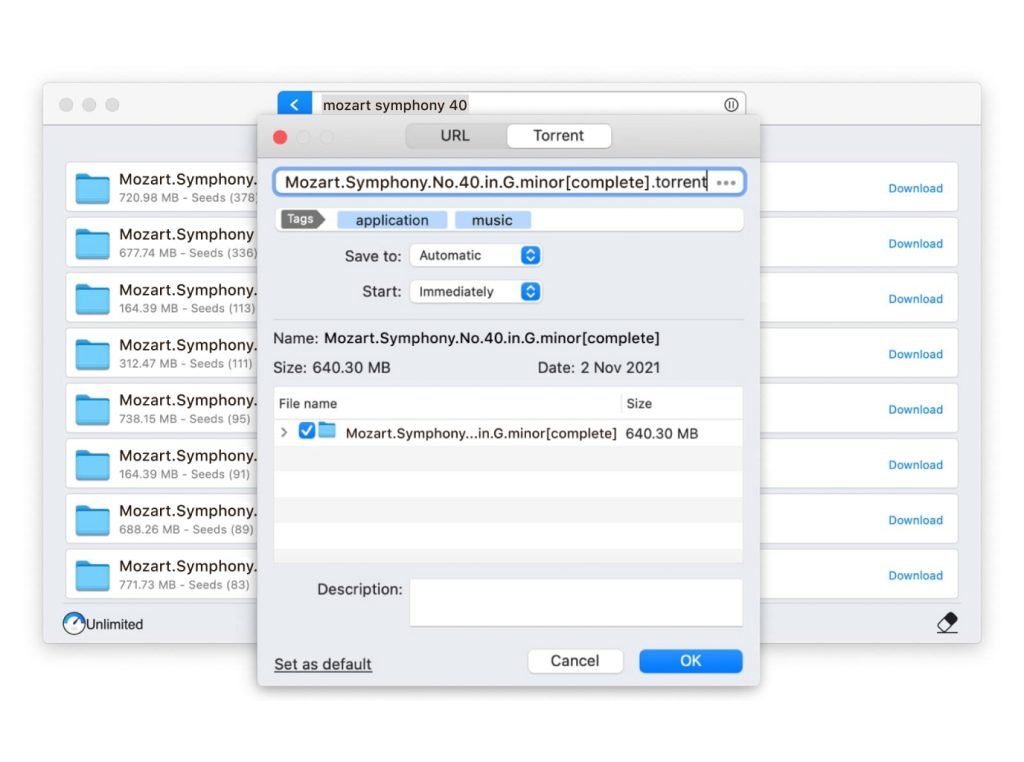
Prós
- Leve
- Integração com Apple Music
- Permite ajustar a velocidade de download
- Também funciona como cliente de torrent
- Oferece agendamento de downloads
Contras
- Os recursos mais avançados estão disponíveis apenas na versão PRO do Folx
Sistema operacional compatível: macOS
Conclusão: Um gerenciador de downloads da Internet tudo-em-um, o Folx é o único aplicativo que você precisa como usuário de Mac se deseja melhorar sua velocidade de download. Mesmo sem a versão PRO, você poderá gerenciar facilmente os arquivos que baixa e perder o medo de ser desconectado no meio do caminho.
No entanto, ao atualizar para PRO, você desbloqueia todo o poder deste aplicativo e também poderá baixar torrents, sincronizar músicas com o Apple Music, decidir o que acontece quando o download é concluído e muito mais.
Aqui está como maximizar a velocidade de download no Mac com Folx:
1. Abra o Folx após a instalação e adicione uma tarefa de download. O download será dividido em segmentos automaticamente para aumentar a velocidade do download.
2. Se você quiser configurar manualmente o número de threads para acelerar o download, escolha entre 2 e 20 no campo “Dividir em“.
3. Clique em “OK” e veja por si mesmo como suas ações aumentam a velocidade de download no Mac.
Você também pode acelerar a velocidade do download de torrents ajustando as configurações do Folx:
1. Certifique-se de que a porta TCP de entrada esteja aberta (Folx > Preferências > Torrents > Rede). Isso permitirá que você se conecte ao maior número possível de pares e, em última análise, melhore sua velocidade de download.
2. Abra o Folx, vá em Preferências > Torrents > Pares e habilite as seguintes opções:
- Rede DHT
- Descoberta de Pares Locais
- Troca de Pares
- Preferir pares criptografados
JDownloader
JDownloader é uma ferramenta de download de código aberto para Mac. Com este downloader, você precisará especificar o número de conexões para baixar arquivos. Como mencionamos antes, o número de conexões está diretamente relacionado à velocidade de download.
Usando o JDownloader, você pode escolher quando iniciar um download, pausá-lo sempre que precisar ou parar todo o processo. Além de acelerar a velocidade de download, você também pode extrair arquivos automaticamente, habilitar limitações de largura de banda, assim como outras configurações.
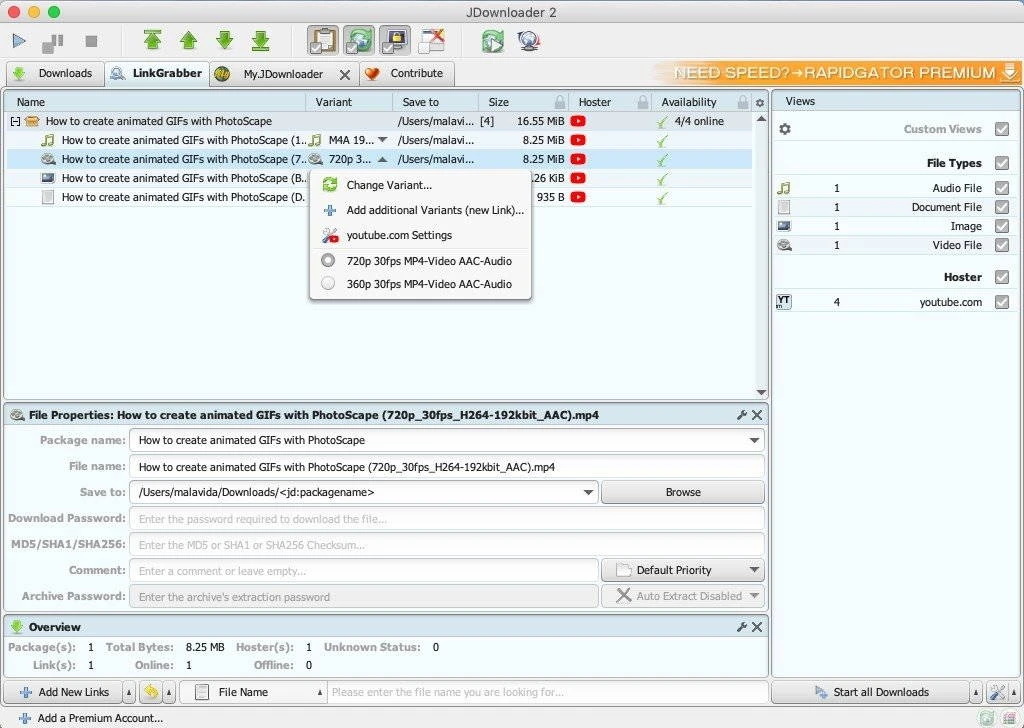
Prós
- Totalmente grátis
- Permite alterar a largura de banda utilizada para cada download
- Vem com recursos extras, como extração automática de arquivos e gerenciador de senhas
Contras
- Não oferece a mesma estabilidade que alguns de seus concorrentes
- Talvez nem sempre receba atualizações para os sistemas operacionais recém-lançados
Sistemas operacionais suportados: macOS, Windows, Linux
Conclusão: Se você está procurando um software gratuito para baixar arquivos da Internet sem precisar sempre depender do seu navegador, o JDownloader é a solução para você.
Claro, sendo um aplicativo de código aberto, você pode encontrar alguns bugs ao longo do caminho. No entanto, o código é constantemente verificado pelas pessoas que lançaram o aplicativo e você deve ter uma ótima experiência geral.
FlareGet
FlareGet é um gerenciador de downloads completo que pode ser usado por usuários de macOS, Linux e Windows. Ele vem com uma versão de teste gratuita que oferece a oportunidade de experimentar seus recursos.
No entanto, a lista completa de recursos é desbloqueada quando você faz o upgrade para a versão PRO. Depois disso, você obterá downloads incrivelmente rápidos e gerenciamento de arquivos inteligente. Além disso, o aplicativo vem com integração aprimorada ao navegador para que você possa começar seus downloads imediatamente. Mesmo se você for desconectado, pode sempre retomar de onde parou sem precisar recomeçar.
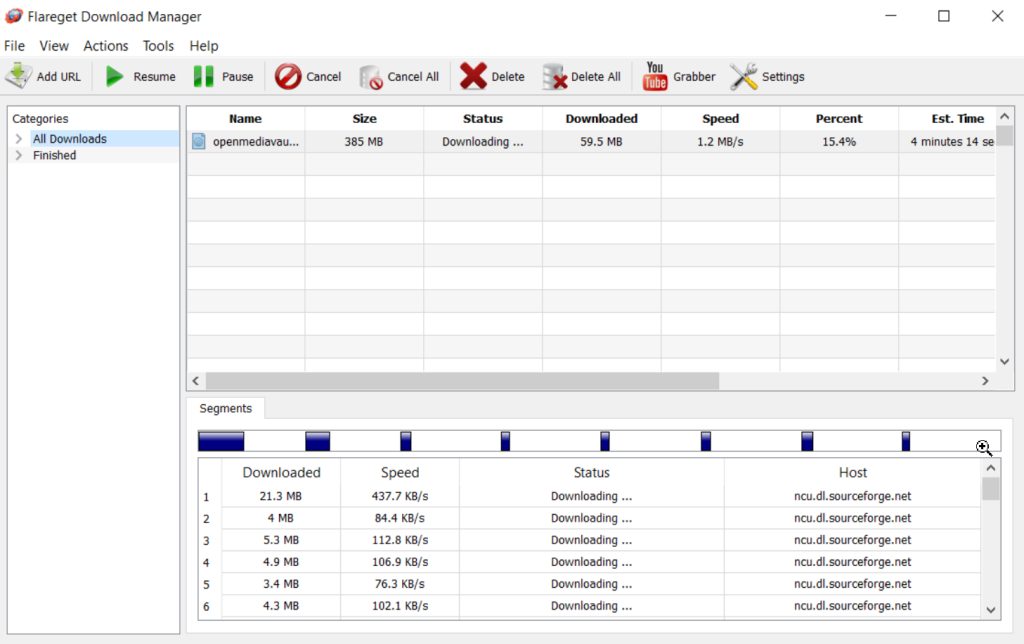
Prós
- Oferece o recurso de gerenciamento inteligente de arquivos
- Integra-se facilmente com qualquer navegador
- Suporta downloads em lote
Contras
- Não possui controle de largura de banda, nem ações após o término dos downloads
Sistemas Operacionais Suportados: macOS, Windows, Linux
Conclusão: Vale a pena experimentar o FlareGet se você quiser uma alternativa para baixar arquivos através do Safari ou do navegador de Internet que você está usando. É bom que ele venha com uma versão de teste gratuita, no entanto, o verdadeiro poder é liberado na versão PRO. A gestão inteligente de arquivos é o principal recurso que este aplicativo tem a oferecer.
Ninja Download Manager
Estamos continuando nossa lista de gerenciadores de download para macOS com Ninja Download Manager. Se você está procurando como aumentar a velocidade de download no Mac, deve explorar esta ferramenta também.
O aplicativo possui uma interface de usuário muito interessante e também vem com diversas funcionalidades como Escrita Sequencial de Arquivos, que permite começar a visualizar arquivos mesmo antes de serem totalmente baixados. Entre outras coisas, você também obtém downloads em lote, controle completo de velocidade, agendamento de downloads e muito mais.
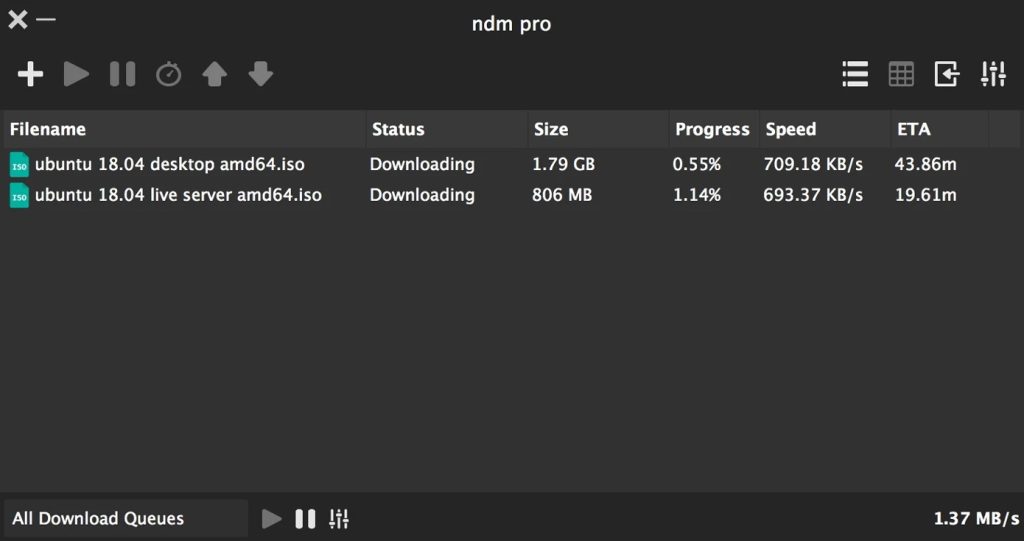
Prós
- Aplicativo leve com vários recursos úteis
- Permite definir limites específicos de download e horários
- Serve como um gerenciador de senhas
Contras
- Não há versão de teste. Para usar o aplicativo, você precisa baixá-lo completamente.
Sistemas operacionais suportados: macOS, Windows
Conclusão: Um gerenciador de downloads muito potente para Mac que poderia facilmente ocupar a primeira posição em nossa lista se também tivesse uma versão de teste gratuita decente. No entanto, sem a possibilidade de verificar os recursos e o que o aplicativo pode fazer, os usuários preferem escolher seus concorrentes.
| Principais recursos | Folx PRO | iNetGet | iGetter | FlareGet | Ninja Download Manager | Download Shuttle | Maxel | Leech | Progressive Downloader | Xtreme Download Manager | JDownloader | Persepolis Download Manager | Neat Download Manager | Free Download Manager | 4K Video Downloader |
| Multithreading | |||||||||||||||
| Agendamento de downloads | |||||||||||||||
| Integração com Apple Music | |||||||||||||||
| Controle de velocidade | |||||||||||||||
| Otimização de largura de banda | SoundCloud only | ||||||||||||||
| Suporte de proxy | |||||||||||||||
| Integração do navegador | |||||||||||||||
| Armazenamento de senha | |||||||||||||||
| Cliente torrent | |||||||||||||||
| Retomada automática de downloads | |||||||||||||||
| macOS 10.15+ | |||||||||||||||
| Preço | $19.95 | $29.99 | $25 | $19.99 | $19 | $9.99 | $9.99 | $6 | $2.99 | grátis | grátis | grátis | grátis | grátis | grátis |
Método 3: Usar complementos do navegador
Além disso, existem extensões de navegador que ajudarão você a melhorar a velocidade de download no Mac. Elas são gratuitas e não requerem a instalação de software adicional. Você só precisa baixar a extensão e adicioná-la ao seu navegador web. Abaixo, apresentaremos as melhores extensões de navegador que tornarão os downloads mais fáceis e rápidos no seu Mac.
Multithreaded Download Manager
Este complemento dedicado para Mozilla Firefox é tudo o que você precisa se quiser melhorar a velocidade de seus downloads, independentemente de quais arquivos você baixar da Internet. Essencialmente, ele permite que o Mozilla utilize várias conexões com o mesmo servidor e acelere os downloads. Ele vem com 6 threads simultâneos, que podem ser aumentados para ainda mais se você tiver um pouco de conhecimento em editar a configuração.
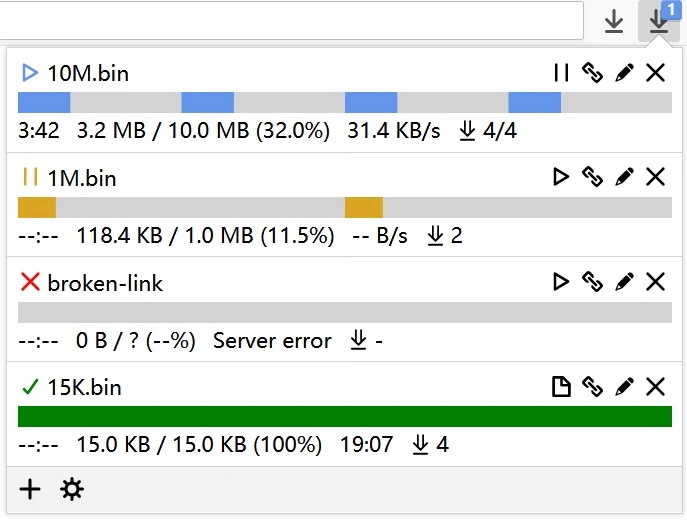
Turbo Download Manager v3
Se você quer a versatilidade completa de gerenciadores de download independentes empacotados em uma extensão de navegador para o Chrome, Turbo Download Manager v3 vale a sua atenção. Este complemento permite pausar e retomar downloads, obter arquivos remotamente e, claro, usar a tecnologia multi-thread para melhorar as velocidades.
Além disso, o Turbo Download Manager v3 vem com módulos internos que detectam facilmente imagens e fontes de mídia. Ele também possui um analisador M3U8 embutido e um downloader de transmissão ao vivo que permite baixar vídeos ao vivo.
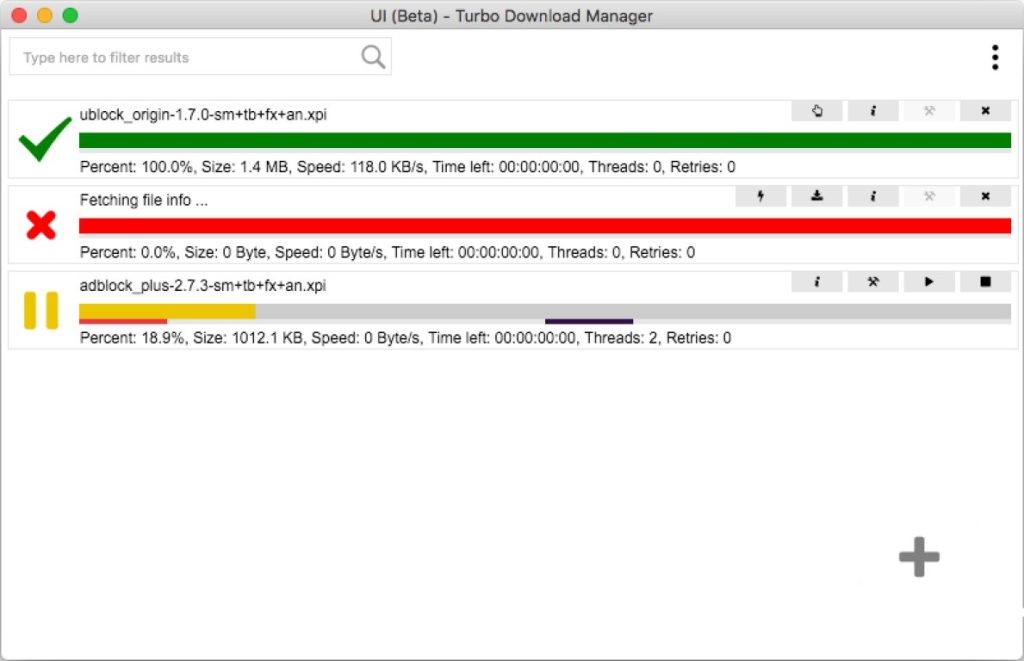
DownThemAll
Se você estava se perguntando como aumentar a velocidade de download em um Mac usando uma extensão de navegador, DownThemAll (ou simplesmente dTa) é uma extensão muito fácil de usar e poderosa quando se trata de como aumentar a velocidade de download em um Mac. Ela permite que você tenha controle total de qualquer processo de download no seu computador. O DownThemAll pode ser usado para aumentar a velocidade de download e também serve como um excelente gerenciador de downloads, permitindo que você organize melhor seus downloads.
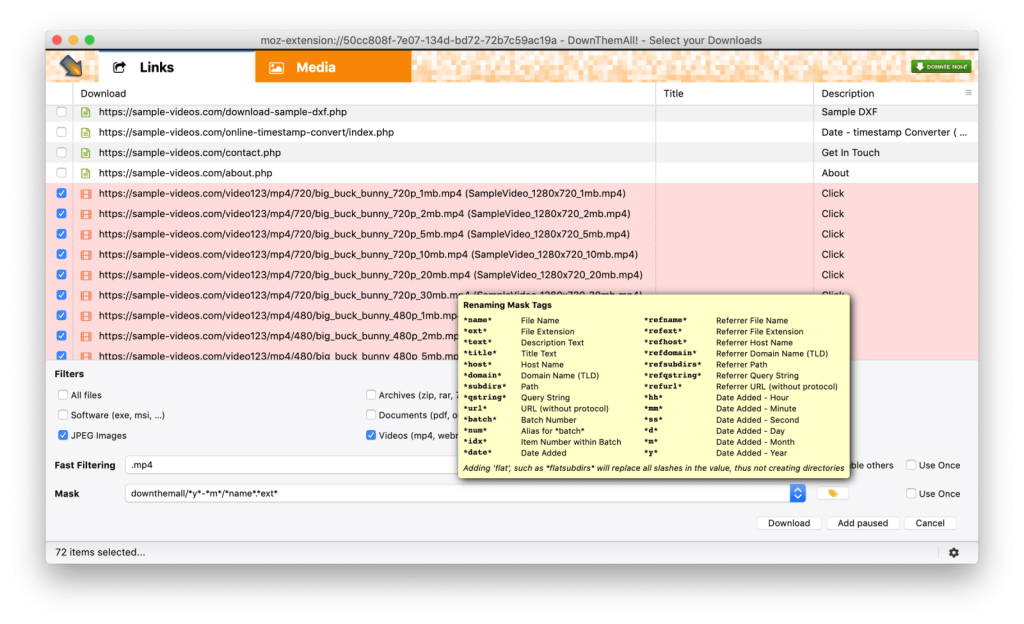
Descubra a velocidade de download/upload no Mac
Se você está se perguntando “Por que o meu Mac está baixando tão devagar”, verifique se você não está executando nenhum download ou outro programa que possa consumir sua largura de banda. Execute um teste de velocidade e verifique a velocidade de download e upload no seu Mac. Você pode usar aplicativos dedicados ou fazer isso manualmente para ver qual é a sua velocidade de download.
Solução manual
Uma das maneiras de verificar a velocidade de download/upload do seu Mac é usando o Monitor de Atividade, uma ferramenta que monitora atividades do seu Mac, como o uso da CPU, e mantém seu computador funcionando sem problemas.
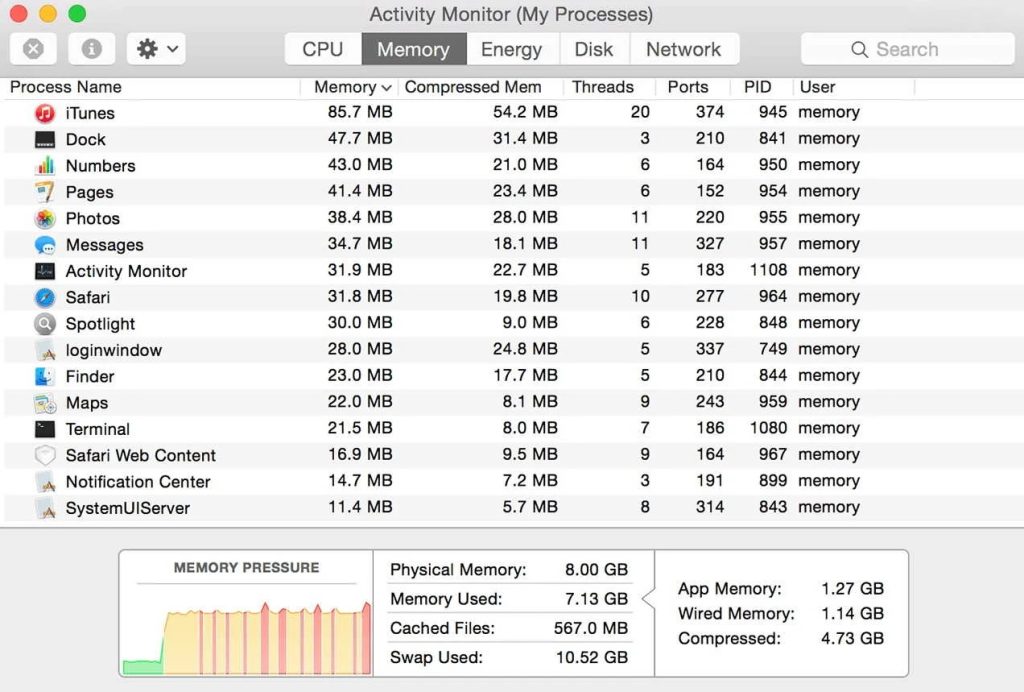
1. Abra o Finder e navegue até a pasta “Aplicativos” > “Utilitários”.
2. Abra o aplicativo Monitor de Atividade clicando duas vezes nele.
3. Na janela Monitor de Atividade no seu Mac, selecione a aba “Rede”. Aqui você verá a quantidade de dados que seu Mac está enviando e recebendo pela rede: Dados Recebidos/Seg indica a velocidade de download, enquanto Dados Enviados/Seg aponta a velocidade de upload.
A aba “Rede” também define os aplicativos que estão usando ativamente sua rede.
Se você estiver enfrentando um problema de desempenho de rede, verifique se há aplicativos interrompendo a conexão de rede.
Solução de aplicativo dedicado
Você pode descobrir a velocidade de download do seu Mac com aplicativos dedicados como o Speedtest. Ele foi desenvolvido para ajudar os usuários de Mac a verificar a velocidade e o desempenho da conexão de Internet. Usando este aplicativo de teste de velocidade de download, você pode executar o teste diretamente da barra de menu do macOS.
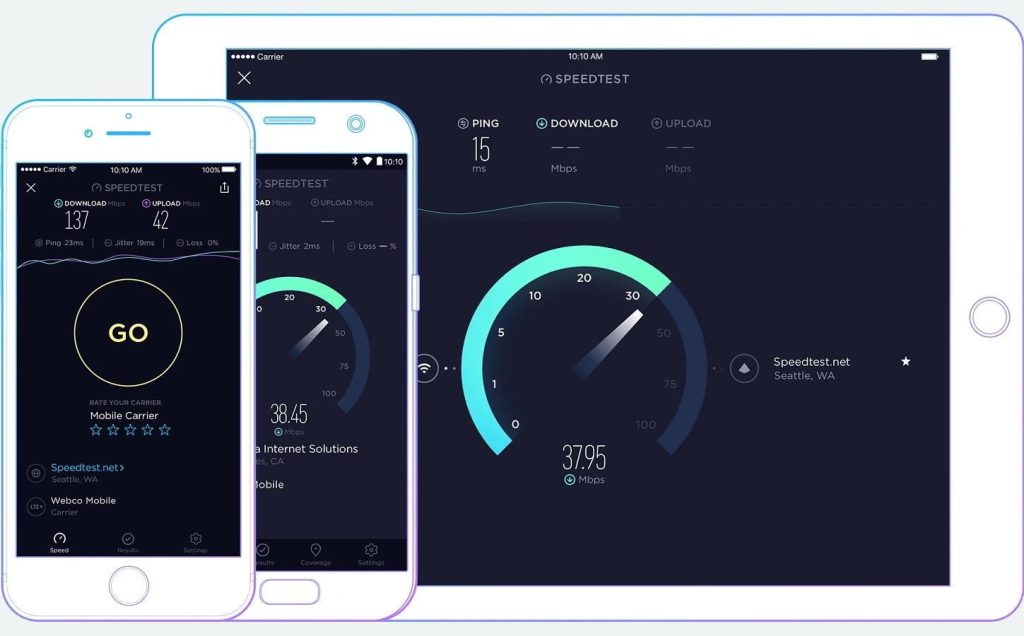
1. Vá até a Mac App Store e baixe o Speedtest.
2. Abra o aplicativo e clique no botão “Go”. O Speedtest iniciará os seus testes. Após a conclusão, os resultados serão exibidos na mesma janela.
Além disso, você pode verificar seu teste de download/upload online. Basta navegar no site oficial SpeedTest e clicar em “Go”. O teste de velocidade começará em segundos.
Por que os downloads são lentos no seu Mac?
Existem vários fatores que podem causar downloads lentos no seu Mac. Os mais comuns incluem:
- Problemas com o Wi-Fi no seu Mac, roteador Wi-Fi ou rede
- Problemas com a rede do seu provedor de internet
- Navegador web desatualizado ou lento
- Programas e arquivos maliciosos
- Problemas com o site de onde você está baixando
Agora que você sabe os motivos para as velocidades de download lentas, vamos definir o que se refere a uma velocidade de download rápida. Geralmente, se a transferência de dados estiver acima de 100 Mbps, isso significa que você tem uma boa conexão de Internet que permite realizar mais de várias atividades online simultaneamente sem grandes interrupções. No entanto, existem várias dicas e truques de download rápido no Mac que você pode fazer para atingir a velocidade ideal para downloads.
A razão para a sua baixa velocidade pode estar na sua conexão de banda larga ou na sua rede sem fio. E, como você pode controlar sua rede sem fio, além de usar aplicativos de aumento de velocidade de download, é recomendável otimizar e ajustar o Wi-Fi doméstico ou do escritório para um melhor desempenho.
Você pode aumentar a velocidade de download gerenciando o processo de download de maneira inteligente. Abaixo, você encontrará algumas dicas que devem ajudar a aumentar a velocidade de download no Mac.
Perguntas Frequentes
Para tornar o download mais rápido, você precisa de um software dedicado de gerenciador de downloads para Mac. Folx é o melhor aplicativo para baixar arquivos grandes da Internet e também vem com muitos recursos para fornecer uma experiência completa.
Para verificar a velocidade de download no Mac, basta ir a Finder > Aplicações > Utilitários. A janela do Monitor de Atividade será aberta, onde você precisará escolher a aba Rede. Aqui você verá suas velocidades de download e upload.
Primeiro, recomendamos que você verifique a velocidade da sua Internet. Dessa forma, você entenderá as razões pelas quais os downloads estão lentos. Você pode verificar a sua velocidade de upload manualmente ou usando programas especiais, como o Speedtest. Se as velocidades relatadas estiverem muito abaixo da velocidade anunciada do seu plano de Internet, então sua conexão está lenta.
Existem algumas maneiras de aumentar a velocidade de upload: você pode tentar usar uma conexão com fio, limpar o cache e o histórico e garantir que seu dispositivo não tenha vírus. Vários dispositivos conectados à mesma rede também podem diminuir a velocidade de upload. Ou consulte o Folx, o melhor gerenciador de downloads para Mac, que ajuda a acelerar seus downloads dividindo-os em threads.
A única maneira de aumentar a velocidade de download no seu Mac é usar um Gerenciador de Download da Internet dedicado, como o Folx. Recomendamos o Folx porque ele oferece o melhor serviço entre todos os aplicativos disponíveis, vem com uma variedade de recursos como opções de programação de download e você tem a chance de descobrir suas vantagens durante a versão de teste gratuita.
Pode ser um problema de conexão. Ou, alternativamente, o site que hospeda os arquivos que você está baixando está limitando a velocidade de conexão. Isso pode ser resolvido com um downloader multi-threaded como o Folx.
Tente verificar a qualidade da sua conexão. Ou considere escolher um provedor com uma largura de banda maior. Às vezes, isso é tudo que você pode fazer.
